Excelで水平方向にバッチで合計する方法
- 醉折花枝作酒筹オリジナル
- 2021-05-03 17:18:5839317ブラウズ
方法: 1. 水平合計が必要な Excel テーブルを開き、データを選択し、ページ上部の [開始] - [自動合計] をクリックして、選択したデータの水平合計を実行します。 2. 合計する必要があるデータを選択し、自動合計ショートカット キー「alt=」を使用してバッチで合計します。

方法 1:
水平方向に自動的に合計する必要がある Excel テーブルを開き、データを選択します。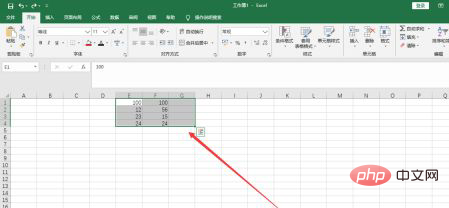
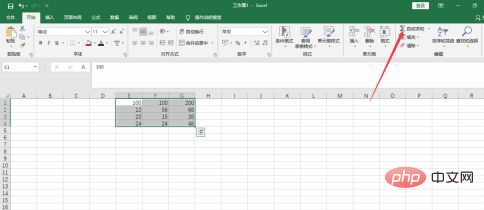
方法 2:
水平方向に自動的に合計する必要があるデータを選択し、それと一緒に右側の列を選択します. . 最後に、自動集計のショートカット キー「Alt =」を使用して自動的に集計します。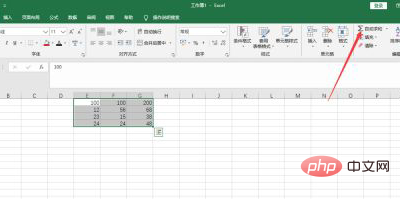
以上がExcelで水平方向にバッチで合計する方法の詳細内容です。詳細については、PHP 中国語 Web サイトの他の関連記事を参照してください。
声明:
この記事の内容はネチズンが自主的に寄稿したものであり、著作権は原著者に帰属します。このサイトは、それに相当する法的責任を負いません。盗作または侵害の疑いのあるコンテンツを見つけた場合は、admin@php.cn までご連絡ください。

